Manual de utilizare Numbers pentru Mac
- Bun venit
-
- Introducere în Numbers
- Introducere în imagini, diagrame și alte obiecte
- Crearea unei foi de calcul
- Deschiderea sau închiderea foilor de calcul
- Personalizarea șabloanelor
- Utilizarea foilor
- Anularea sau reconfirmarea modificărilor
- Salvarea foii de calcul
- Găsiți o foaie de calcul
- Eliminarea unei foi de calcul
- Tipărirea unei foi de calcul
- Schimbarea fundalului foii
- Touch Bar pentru Numbers
- Utilizarea VoiceOver pentru crearea unei foi de calcul
-
- Trimiterea unei foi de calcul
- Introducere în colaborare
- Invitarea altor persoane să colaboreze
- Colaborarea la o foaie de calcul partajată
- Schimbarea configurărilor unei foi de calcul partajate
- Oprirea partajării unei foi de calcul
- Dosarele partajate și colaborarea
- Utilizarea serviciului Box pentru colaborare
-
- Utilizarea iCloud cu Numbers
- Importul unui fișier Excel sau text
- Exportul în Excel sau într-un alt format de fișier
- Reducerea dimensiunii fișierului foii de calcul
- Salvarea unei foi de calcul mari ca fișier pachet
- Restaurarea unei versiuni anterioare a unei foi de calcul
- Mutarea unei foi de calcul
- Blocarea unei foi de calcul
- Protejarea prin parolă a unei foi de calcul
- Crearea și gestionarea șabloanelor personalizate
- Copyright

Schimbarea scrierii cu majuscule a textului în Numbers pe Mac
Puteți configura Numbers să scrie automat cu majuscule cuvintele la începutul propozițiilor. De asemenea, puteți transforma rapid un text selectat în majuscule sau minuscule, sau puteți formata textul ca titlu, cu prima literă a fiecărui cuvânt scrisă cu majusculă.
Scrierea automată cu majuscule a propozițiilor
Alegeți Numbers > Preferințe (din meniul Numbers din partea de sus a ecranului).
Faceți clic pe Auto-corectare în partea superioară a ferestrei de preferințe.
În secțiunea Ortografie, bifați caseta de selectare de lângă „Formatează automat cuvintele cu majusculă inițială”.
Această configurare este valabilă numai pentru Numbers, nu și pentru alte aplicații de pe Mac.
Modificarea scrierii cu majuscule
Selectați textul pe care doriți să îl modificați.
Pentru a modifica tot textul dintr-o casetă de text sau o celulă de tabel, selectați caseta de text sau celula de tabel.
În bara laterală Format
 , faceți clic pe fila Text, apoi pe butonul Stil din partea de sus a barei laterale.
, faceți clic pe fila Text, apoi pe butonul Stil din partea de sus a barei laterale.În secțiunea Font, faceți clic pe
 , apoi pe meniul pop-up Scriere majuscule și alegeți o opțiune:
, apoi pe meniul pop-up Scriere majuscule și alegeți o opțiune: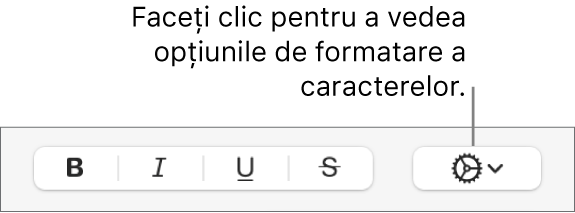
Niciunul: Textul este lăsat așa cum l-ați introdus, fără modificări.
Totul cu majuscule: Întregul text este scris cu majuscule la aceeași înălțime.
Minuscule: Întregul text este scris cu majuscule cu litere mai mari pentru literele majuscule.
Majuscule/minuscule titlu: Prima literă a fiecărui cuvânt (exceptând prepozițiile, articolele și conjuncțiile) devine majusculă—de exemplu, Seven Wonders of the World.
Caracter de început: Prima literă a fiecărui cuvânt devine majusculă—de exemplu, Seven Wonders Of The World.